在數字化浪潮席卷全球的今天美國服務器作為數據存儲與業務運行的核心載體,其文件管理效率直接影響著網站部署、應用更新等關鍵操作。通過可視化的文件管理器進行美國服務器文件上傳,因其直觀性和易用性成為眾多用戶的首選方案。下面美聯科技小編就來系統解析這一過程的操作細節,并結合美國服務器主流工具提供實踐指南。
一、基于Web界面的文件管理器操作流程(以cPanel為例)
- 登錄控制面板
訪問主機商提供的cPanel登錄頁面,輸入用戶名和密碼進入儀表板。該界面集成了服務器管理的多項功能模塊;
- 定位文件管理器
在“文件”類別下點擊“文件管理器”,默認展示根目錄結構。若未顯示該選項,需聯系服務商確認是否啟用此功能;
- 導航至目標路徑
利用左側樹狀菜單或頂部路徑欄切換至目標文件夾(如存放網站的public_html目錄);
- 執行上傳操作
- 拖放式上傳:直接從本地電腦選擇單個或多個文件拖拽至瀏覽器窗口內的指定位置;
- 按鈕觸發上傳:點擊右上角“上傳”按鈕后選擇本地文件,確認開始傳輸;
- 管理上傳內容
支持創建新文件/文件夾、編輯文本類文檔及刪除冗余數據,實現一站式資源管控。
二、第三方FTP客戶端集成解決方案(以FileZilla為例)
- 安裝與配置
下載并安裝FileZilla客戶端,打開軟件后輸入服務器IP地址、FTP賬戶信息及端口號;
- 建立安全連接優先選擇SFTP協議以增強數據傳輸安全性,輸入加密密鑰或密碼完成身份驗證;
- 可視化傳輸管理
左側面板顯示本地文件系統,右側對應遠程服務器目錄結構。通過簡單拖放即可實現雙向同步;
- 批量處理優勢
支持斷點續傳、隊列管理及進度監控,特別適合大文件或多文件批量上傳場景。
三、關鍵命令速查表
| 功能模塊 | 命令示例 | 說明 |
| cPanel登錄 | https://<服務器IP>:2087 | 標準cPanel管理端口 |
| SFTP連接 | sftp user@server_ip | 替代傳統FTP的安全傳輸方式 |
| 本地化測試 | curl -F "file=@localpath"=remotepath https://example.com/upload | API接口模擬表單上傳 |
| 權限校驗 | ls -l /path/to/destination | 確認目標目錄寫入權限 |
| 進程監控 | ps aux | grep ftp | 排查異常進程占用資源情況 |
從得州數據中心到硅谷云平臺,文件管理器已成為美國服務器用戶高效運維的重要工具。當我們在cPanel界面拖動文件時,實際上是在調用一套經過優化的WebDAV協議棧;而FileZilla背后的SSH加密通道,則為跨國數據傳輸提供了軍事級的安全保障。掌握這些工具的使用技巧,不僅能提升工作效率,更能為復雜環境下的資源調配提供靈活方案。定期檢查上傳日志與權限設置,是確保系統穩定性的關鍵步驟。

 美聯科技 Sunny
美聯科技 Sunny
 美聯科技 Daisy
美聯科技 Daisy
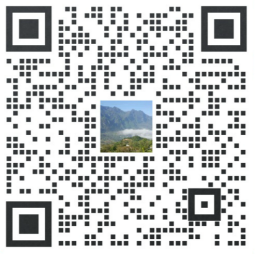 美聯科技 Fre
美聯科技 Fre
 美聯科技 Anny
美聯科技 Anny
 美聯科技Zoe
美聯科技Zoe
 美聯科技 Fen
美聯科技 Fen
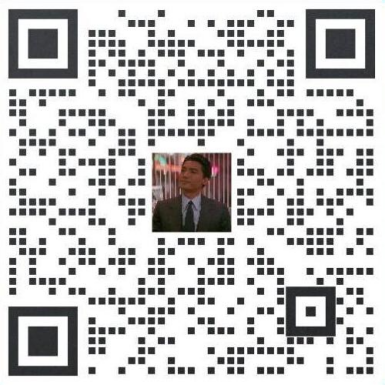 美聯科技 Vic
美聯科技 Vic
 夢飛科技 Lily
夢飛科技 Lily